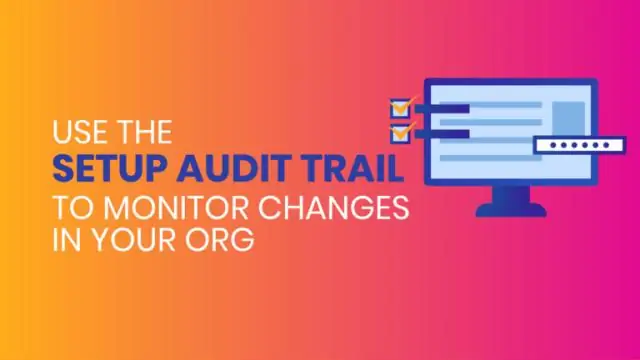
- Avtor Lynn Donovan [email protected].
- Public 2023-12-15 23:53.
- Nazadnje spremenjeno 2025-01-22 17:40.
Revizijska sled namestitve Salesforce . The Nastavitev revizijske sledi funkcija v Prodajno silo vam omogoča natančno spremljanje sprememb v vaši organizaciji. Beleži vse spremembe v zvezi z upravljanjem, prilagajanjem, varnostjo, skupno rabo, upravljanjem podatkov, razvojem in še več vaših Prodajno silo organizacija.
Kako v tem primeru nastavim revizijsko sled v Salesforceu?
Nastavitev revizijske sledi sledi nedavnim nastaviti spremembe, ki jih vi in drugi skrbniki vnesete v svoje Prodajno silo org. revizija zgodovina je še posebej uporabna v organizacijah z več skrbniki. Za ogled revizijo zgodovina, od Nastaviti , vnesite Pogled Nastavitev revizijske sledi v polju Hitro iskanje, nato izberite Pogled Nastavitev revizijske sledi.
koliko dni vrednih sprememb nastavitev lahko prenesete Salesforce? Zahtevane izdaje in uporabniška dovoljenja za Prenesi vaša organizacija je končana nastaviti zgodovina zadnjih 180 dnevi , kliknite Prenesi . Po 180 dnevi , nastaviti zapisi o entitetah se izbrišejo. Zgodovina kaže 20 najnovejših spremembe nastavitve narejeno za vašo organizacijo.
Prav tako morate vedeti, kaj je revizijska sled v Salesforceu?
The Revizijska sled vam pomaga slediti nedavnim spremembam nastavitve, ki ste jih vi in drugi skrbniki naredili v vaši organizaciji. To je še posebej uporabno v organizacijah z več skrbniki. Nastavitev Revizijska sled zgodovina prikazuje 20 najnovejših sprememb nastavitve, ki ste jih naredili v vaši organizaciji.
Kako sledim spremembam v Salesforceu?
- V nastavitvah vnesite Upravitelj objektov v polje Hitro iskanje in nato izberite Upravitelj objektov.
- Kliknite predmet po meri in kliknite Uredi.
- V razdelku Izbirne funkcije izberite potrditveno polje Track Field History.
- Shranite spremembe.
- Kliknite Nastavi sledenje zgodovini v razdelku Polja in razmerja po meri.
- Izberite polja, ki jim želite slediti.
Priporočena:
Kaj je UserInfo v Salesforceu?

Razred UserInfo. Vsebuje metode za pridobivanje informacij o uporabniku konteksta
Kako imenujete e-poštna sled?

E-poštna sled ali nit je e-poštno sporočilo in tekoči seznam vseh nadaljnjih odgovorov, ki se nanašajo na izvirno e-pošto. Če se vrnem k vašemu vprašanju, lahko pošto štejemo za množični samostalnik (podobno kot pesek, riž in denar), kar pomeni, da je lahko težko ugotoviti, kdaj in kdaj ne množiti besede
Kaj je hierarhično polje po meri v Salesforceu?
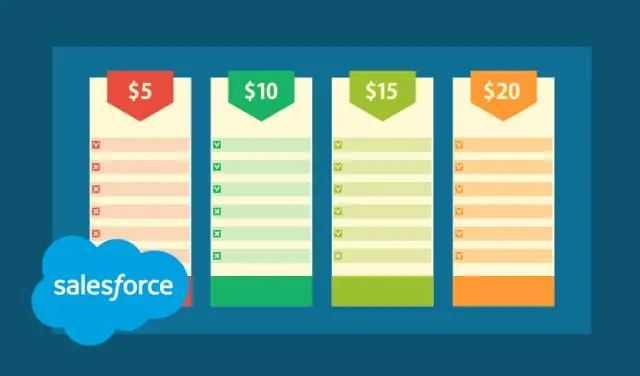
Ustvari hierarhično razmerje iskanja med uporabniki. „Uporabnikom omogoča uporabo iskalnega polja za povezovanje enega uporabnika z drugim, ki se ne sklicuje neposredno ali posredno nase. Ustvarite lahko na primer hierarhično polje razmerja po meri za shranjevanje neposrednega upravitelja vsakega uporabnika.'
Kaj so privzete nastavitve, varne pred napakami?

Načelo varnih privzetih nastavitev navaja, da bi moral biti dostop do tega predmeta zavrnjen, razen če subjektu ni omogočen izrecni dostop do predmeta. Kadar koli dostop, privilegiji ali kakšen atribut, povezan z varnostjo, niso izrecno odobreni, ga je treba zavrniti
Kako natisnem sled sklada?
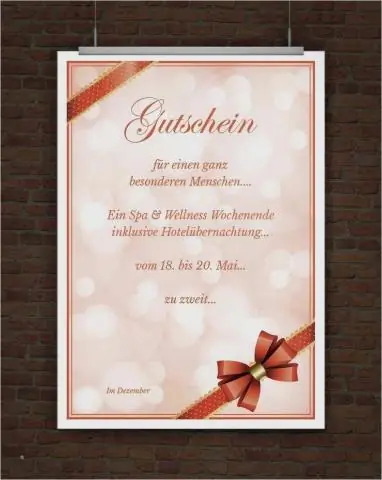
Sled sklada je mogoče natisniti na standardno napako s klicem javne void printStackTrace() metode izjeme. Od Jave 1.4 je sled sklada zaprta v matriko razreda java, imenovanega java. lang. StackTraceElement
